Tutorial: GIMP 2.8 - Die neuen Features! (2012)
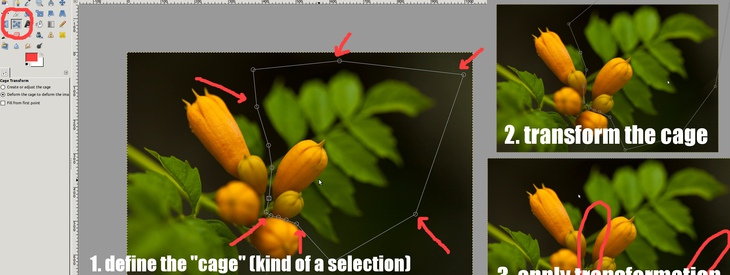
-
1
Dieser Artikel wurde im April 2011 und im Dezember 2011 stark aktualisiert und enthält nun alle Neuerungen die in GIMP 2.7.4 enthalten sind (Schritte 26 bis 33).
-
2

Alle Bilder unterhalb repräsentieren einen Zwischenstand der GIMP-Entwicklung. Möglicherweise werden hier keine Eindrücke der finalen Version 2.8 vermittelt.
Der Einzelfenstermodus
Eines der am meisten erwarteten GIMP-Features wird mit 2.8 Realität: Der Einzelfenstermodus ist optional an und abschaltbar und macht es möglich, dass GIMPs Dialoge und Werkzeuge sowie das Bildfenster fest miteinander integriert sind.
GIMP wird außerdem fortan nur ein Task-Leisten-Eintrag sein!
-
3

Neue Fenster-Navigation
Egal ob im neuen Einzelfenster-Modus oder im alten getrennten Modus: Oberhalb des geöffneten Bildes findet sich eine Navigationsleiste mit der einfach zwischen geöffneten Bildern gewechselt werden kann. Sehr praktisch!
-
4

Vielseitiges Dialog-Docking
Dialoge können jetzt auch in mehrere Spalten aufgeteilt werden. Außerdem können Dialoge leicht angepasst und ausgewechselt werden. Das Layout kann nun umfassender auf die eigenen Bedürfnisse angepasst werden.
-
5

Office-ähnliches Textwerkzeug
Das Textwerkzeug bekommt ein massives Update! Damit ist es jetzt möglich Texte direkt auf der Arbeitsfläche zu schreiben. Nicht nur das! Es können mittlerweile auch einzelne Texte selektiert und in diesem Textfenster separat gestyled werden! Beispielsweise ein Wort fett und eine ganze andere Zeile in großer Schrift und anderer Schriftart!
Sehr intuitiv: Oberhalb des Textblocks erscheint nun ein halbdurchsichtiges Eingabefeld in dem Styles vergeben werden können!
Mittlerweile lassen sich sogar einzelne Wörter im Text farblich anders hervorheben! Und es gibt einen Clear-Styles-Button mit dem man schnell alle vergebenen Styles zurücksetzen/entfernen kann.
Einfach super ;)
-
6

Geänderte Datei-Speichern und Export-Funktionen
Die “Speichern” und “Speichern unter”-Funktionen werden nun nur noch ins GIMP-eigene Format XCF speichern. Der Grund für die Änderung war, dass User pinzipiell immer ins XCF-Format speichern sollen um immer alle Ebenen, volle Farbtiefe und ähnliches zu haben.
Mittels “Exportieren” wird nun in andere Formate wie JPG, PNG etc gespeichert. Sollte ein JPG-Bild geöffnet werden existiert obendrein gleich eine Speicher-Option “Überschreibe
.jpg” mit dem sämtliche Einstellungen des JPG-Bildes erhalten bleiben (zB Qualität). Nach mehreren Monaten Benutzung kann ich (auch wenn es hier früher viel Kritik gab): Der Workflow ist mit diesen neuen Funktionen besser (d.h. schneller) und übersichtlicher!
-
7

Ebenen-Sets / Ebenen-Gruppen
Ebenen können jetzt in eigenen Gruppen verschachtelt werden. Und Gruppen wieder in Gruppen usw. Damit wird es möglich umfangreiche GIMP-Dokumente gut und schnell zu verwalten und die Übersichtlichkeit des Ebenendialogs nimmt signifikant zu!
Sets/Gruppen können sichtbar gemacht, dupliziert und komplett verschoben werden. Das ist u.a. für Webdesigner extrem cool, da beispielsweise ein spezieller Inhaltsbereich einfach ausgeblendet werden kann (zB Startseiten-Inhalt) und an der Stelle kann ein anderer Inhalt designed werden!
Sollten Ebenensets ausgeblendet sein (Auge-Symbol), aber trotzdem aufgeklappt sein so sind alle darin befindlichen Ebenen mit einem durchgestrichenen Augensymbol gekennzeichnet das anzeigt, dass die Ebene innerhalb der Ebenengruppe zwar aktiviert/sichtbar ist aber derzeitig in der Projektion nicht gezeigt wird, weil die Ebenengruppe ausgeblendet ist.
Ebenenmasken auf Sets wird es in der ersten Version die mit 2.8 erscheint nicht geben.
-
8

Stark verbessertes Ressourcen-Management
GIMPs Ressourcen (zB Pinselspitzen, Verläufe, Muster etc) können jetzt getagged werden. Anschließend ist es möglich nach einem oder mehreren Tags zu filtern und somit eine riesige Anzahl von beispielsweise Pinselspitzen (von denen man ja schnell mal 50 100 hat) zu verwalten.
Der Einfachheit halber werden standardmäßig die Verzeichnis-Namen der darin befindlichen Brushes als tag automatisch verwendet! Ein äßuerst praktisches Feature!
-
9

Drehbare Pinselspitzen
Pinsel können jetzt gedreht werden. Super für die Malfreunde unter euch ;)
-
10
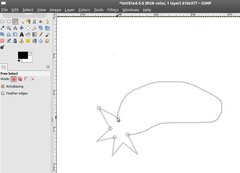
Look-and-Feel verbessert
Um Auswahlen herum liegt jetzt eine vektorisierte Ansicht der Auswahl zusätzlich (während der Erstellung der Auswahl). Das macht es möglich die Auswahl besser zu erkennen, außerdem ist es dank des Vektors möglich weiche Kurven statt der üblichen Rastergrafik-Treppcheneffekte (Aliasing) zu haben. Sobald die Auswahl fertig ist scheint wieder die übliche Auswahl im Stile der “laufenden Ameisen” auf.
Dieser neue Look-And-Feel wird programmweit verwendet, auch das Pfade-Werkzeug und beispielsweise auch Brushes verwenden diese “Outlines” als Vorschau für die Größe des verwendeten Brushes.
-
11

Brush-Outlines
Die Umrandungen der Pinselspitzen verwenden ebenfalls den verbesserten Look-and-Feel (schritt oberhalb). Man sieht nach wie vor direkt beim Malen wie groß eine Pinselspitze ist, allerdings jetzt mit den verbesserten Outlines.
-
12

Stark erweitert: Die neuen Pinseldynamiken!
In der ersten Entwicklungsversion waren die Dynamiken noch direkt in den Werkzeugeinstellungen – da diese jetzt so umfangreich verbessert und ausgebaut wurden sind sie jetzt als eigenes Dock mit vielen möglichen Voreinstellungen verfügbar!
Außerdem kann jede einzelne Einstellung (zB für “Zittern”) jetzt noch separat verwaltet und mittels Kurve gesteuert werden!
Der GIMP-Maler-Himmel scheint ein Stück näher an die Erde herangekommen zu sein ;)
-
13

Voreinstellungen für Pinsel-Dynamiken
Im Pinsel-Einstellungsfenster gibt es nun ein Dropdown für vordefinierte Brush-Dynamiken zum einfachen direkten auswählen.
-
14

Die Pixel-Sperre-Funktion verhindert dass versehentlich auf einer Ebene gemalt werden kann.
Praktisch wenn man mit einer Ebene fertig ist und weiß, dass man auf dieser so schnell nichts ändern wird.
-
15

Berechnungen in Eingabefenstern für Größe sind jetzt möglich. Zb kann man im Bild-Skalieren-Dialog jetzt “(200+20+20)*2/3” schreiben und würde 160 erhalten.
-
16

Ebenenmodi neu sortiert
Die Modi für Ebenen sind jetzt nach Wahrnehmung (zB Ebenenmodi die die Ebene darunter aufhellt) kategorisiert.
-
17

Bild-Paletten können jetzt zu CSS, PHP, Java, Python oder normalem Text exportiert werden.
-
18

Werkzeugeinstellungen im Einstellungsdialog Werkzeuge sind jetzt sortierbar und können auch einfach ausgeblendet werden.
-
19
Neue Tastenkürzel
Neu: Alt(Umschalt)EbenenKlick = Auswahl aus Alphakanal
Neu: STRG+Shift+E = Datei / Exportieren
Neu: STRG+E: Exportieren mit schnellem Überschreiben
Neu: STRG+J: Schrumpfen
Neu: UMSCHALT+STRG+J: Fit in Window
Neu: Mit F2 kann man Listen-Items umbenennen -
20

Neuer Standard-Farbverlauf
Ein neuer Verlauf der zwei Farben hart trennt ist verfügbar (ohne Farbabstufungen).
-
21

Farbkurven zeigen nun im Hintergrund die einzelnen R G und B-Kanaleinstellungen an
-
22
GIMP und GEGL
Die Implementierung von GEGL (ein eigenständiges Graphen-basiertes Grafik-Kit) in GIMP ist nahezu abgeschlossen. GEGL wird jetzt auch verwendet um die Bildprojektion zu berechnen. Das bedeutet dass das End-Bild, das wir anhand der Ebenen sehen mittels GEGL berechnet wird.
Außerdem: GEGL wird jetzt verwendet um Ebenen und das gesamte Bild zu skalieren und um die Ebenen-Sets/Ebenen-Gruppen anzuzeigen.
Achtung: GEGL wird von vielen Filtern noch nicht verwendet. Diese Filter werden in späteren GIMP-Versionen angepasst. -
23
Vermischtes
- Bildkanten sind jetzt magnetisch
- Support für JPEG2000
- Support für 16 bit RAW import
- Im Textwerkzeug kann jetzt die geschrieben Sprache eingestellt werden -
24
Lizenzänderung
GIMP 2.8 wird unter der (L)GPLv3 veröffentlicht.
-
25
Neue einfache Zoom-Keys
Ursprünglich konnte man mit der Taste 1 auf der Tastatur auf 100% Bildgröße stellen. Neu ist: die Tasten 2 bis 5 zoomen jetzt automatisch auf 200/400/800/1600% Bildgröße!
-
26

Intuitive neue Slider
Mit den neuen Slidern wird es einfacher und komfortabler bestimmte Größenwerte einzugeben. Zum einen kann man direkt in die Zahl klicken um einen genauen wert anzugeben. Dann gibt es noch zwei intuitive Wege intuitiv Werte einzustellen: Im oberen bereich des Sliders kann man direkt zu einem Punkt springen – im mittleren bis zum unteren Ende des Sliders kann man mittels Schieberegler Werte nach links und rechts schieben, aber in feinen Schritten.
Diese neuen Slider sind im ersten Moment gewöhnungsbedürftig, aber nach ein paar Minuten will man sie nicht mehr gegen die alten eintauschen ;)
-
27

Website-Screenshots importieren
Im Menü Datei / Erstellen / Von Website lassen sich auf Knopfdruck Screenshots von kompletten Websites erstellen (die Screenshots zeigen die komplette Website und nicht nur einen Bildschirmteil!)
Man benötigt dazu also keine extra Firefox-Plugins oder sowas mehr um Screenshots von kompletten Websites zu machen. -
28

PDF-Export
Sehr experimentell ist derzeit noch die PDF-Export-Funktion: Mit der wird es möglich sein, dass direkt aus GIMP heraus echte PDFs erstellt werden können bei denen Text als solcher auch mitgespeichert wird. Schriftarten werden direkt eingebettet und es wird versucht alles was möglich ist in Vektor-Daten umzuwandeln.
Im Moment funktioniert das alles allerdings nicht so richtig, hoffen wir mal, dass es das Feature in GIMP 2.8 schafft, das wäre auf jeden Fall eine super Sache!
-
29

Multi-Page-PDF-Export
Über den Menüeintrag Erstellen / PDF / Multipage-PDF kann GIMP auch mehrseitige PDFs erstellen. Dazu öffnet man alle Bilder die im End-PDF drinnen sein sollen und fügt sie nacheinander hinzu. Danach exportiert man alles ähnlich wie beim neuen Export als PDF-Feature.
-
30

Werkzeug-Speicher-Funktion
Die sog. Tool-Presets sind ein nützliches neues Feature mit dem sich spezielle Werkzeugeinstellungen speichern lassen. Zb kann man bestimmte Pinselspitzen speichern, gleich dazu werden (bei Bedarf) auch VG/HG-Farben, und viele weitere Einstellungen mitgespeichert. Das funktioniert auch praktisch wenn man unterschiedliche Schriften und Stile mehrmals auf einem Bild verwenden will. Einfach das Textwerkzeug als Voreinstellung speichern und alle Einstellungen werden sofort geladen.
-
31

Ebenengruppen-Merge-Funktion
Erstellte Ebenengruppen lassen sich mittels einfachem Context-Menü-Befehl direkt auf einer Ebene zusammenfassen.
-
32

Neues Werkzeug: Cage-Transform-Tool / Käfig-Transformationswerkzeug
Mit dem Werkzeug (entstanden im Summer of Code 2010) kann der Benutzer eine Auswahl (den sog. Cage) um eine Stelle legen die er separat transformieren will. Beispielsweise kann man eine Blüte einer Blume auf einem Bild mit mehreren Blumen vergrößern.
Das ganze funktioniert mittels den Green-Corrdiantes, eine moderne Form um Bildteile zu bearbeiten bzw zu transformieren.
Das neue Werkzeug ist wirklich supercool, funktioniert allerdings im Moment nur innerhalb des Käfigs den man definiert – d.h. Bildteile außerhalb werden nciht beeinflusst, was schnell zu ungewollten Kanten im Bild führt die man nachher noch mittels separater Bearbeitung verschwinden lassen muss. Eine erweiterte Form davon ist in Planung aber, wird erst in zukünftigen GIMP-Versionen (nicht in 2.8) eingeführt.
In Aktion seht ihr das neue Werkzeug in unserem Youtube-Video!
-
33

Feedback bei langen Berechnungen
Bei längeren Berechnungen gibt es jetzt eine direkte Anzeige auf der Arbeitsfläche. Beispielsweise hier bei der Berechnung des neuen Cage-Transform-Werkzeugs. Es zeigt dem Nutzer an, dass GIMP noch etwas “tut”.
-
34
Ein neues Brush-Set ist verfügbar das mit GIMP 2.8 ausgeliefert wird. Es enthält viele neue modernere und nützlichere Pinselspitzen.
-
35
ALT+LayerClick erstellt eine neue Auswahl. Hier funktionieren auch alle weiteren Auswahlmethoden wie Auswahl subtrahieren, hinzufügen und Schnittmenge bilden.
-
36
Sprachwahl für GIMP ist jetzt über den Einstellungsdialog möglich
-
37
Die Wacom-Grafik-Tablet-Unterstützung kann in GIMP 2.8 teilweise zu Problemen führen. Wenn dem so ist sollte vorübergehend auf GIMP 2.6 downgegradet werden. Erst mit GIMP 3 wird es dann vollen GTK3-Support (und damit auch für Tablets) geben.
Es wird empfohlen die Standardtreiber zu deinstallieren und die neuesten Treiber von der Wacom-Website zu nehmen, bei manchen Leuten funktioniert dann alles. Tablet-Unterstützung bleibt bei GIMP 2.8 bis auf Weiteres aber eine unklare Sache.










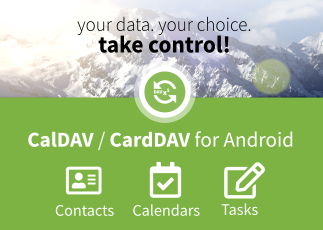


Kommentare
Hier kannst du Kommentare, Fragen und Anregungen loswerden. Der Autor und die anderen Benutzer können deinen Beitrag sehen und darauf antworten.
Natürlich kannst du auch im Chat fragen.
Abo-Verwaltung
Diese Funktion steht nur angemeldeten Benutzern zur Verfügung.
Benutzerbewertung
Dieses Thema (GIMP 2.8 - Die neuen Features! (2012)) wurde insgesamt mit 4,5 von 5 Punkten bewertet.
New comments are disabled because of spam.